注文変更/取消
注文パネルの呼び出し
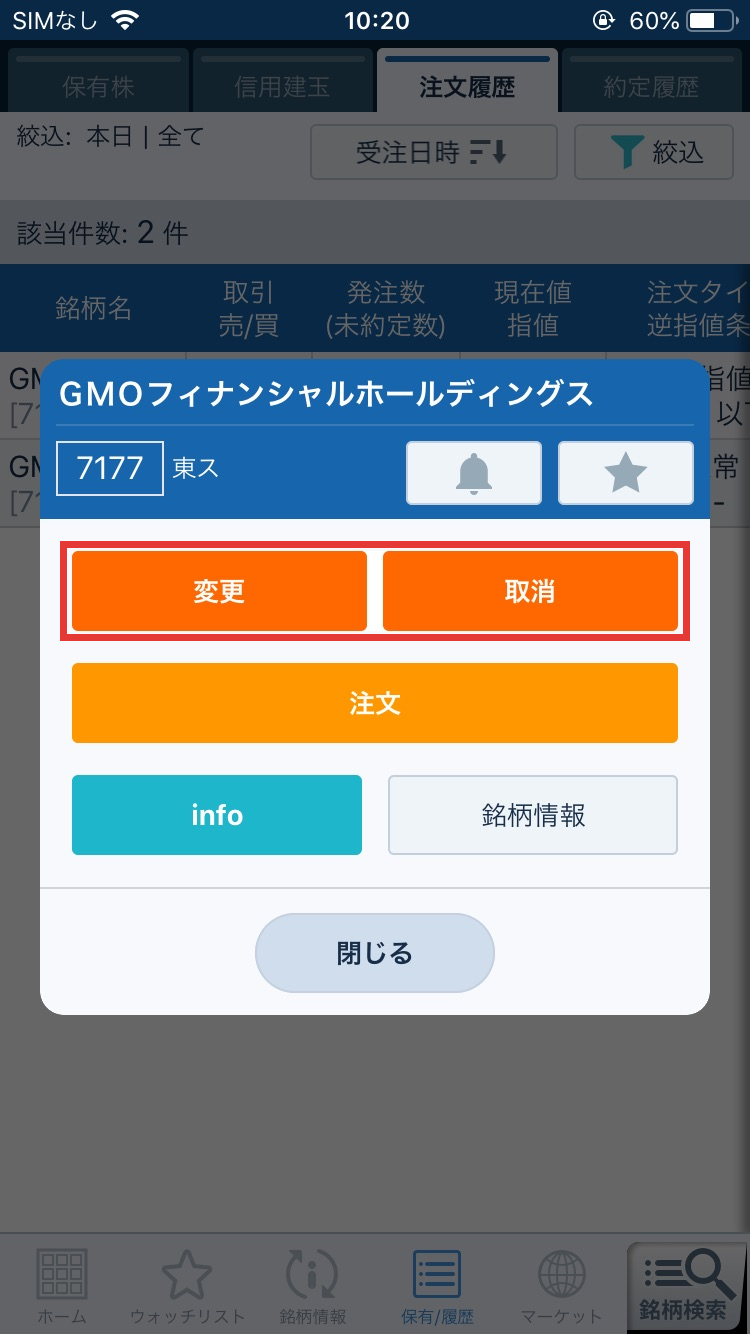
呼び出し方法1
【保有/履歴】-[注文履歴]から変更/取消したい注文をタップして操作メニューを表示します。
操作メニューから[変更]または[取消]をタップします。
※注文変更/注文取消に対する規制措置のある取引注意銘柄の場合、タップすると取引注意情報ダイアログを表示します。
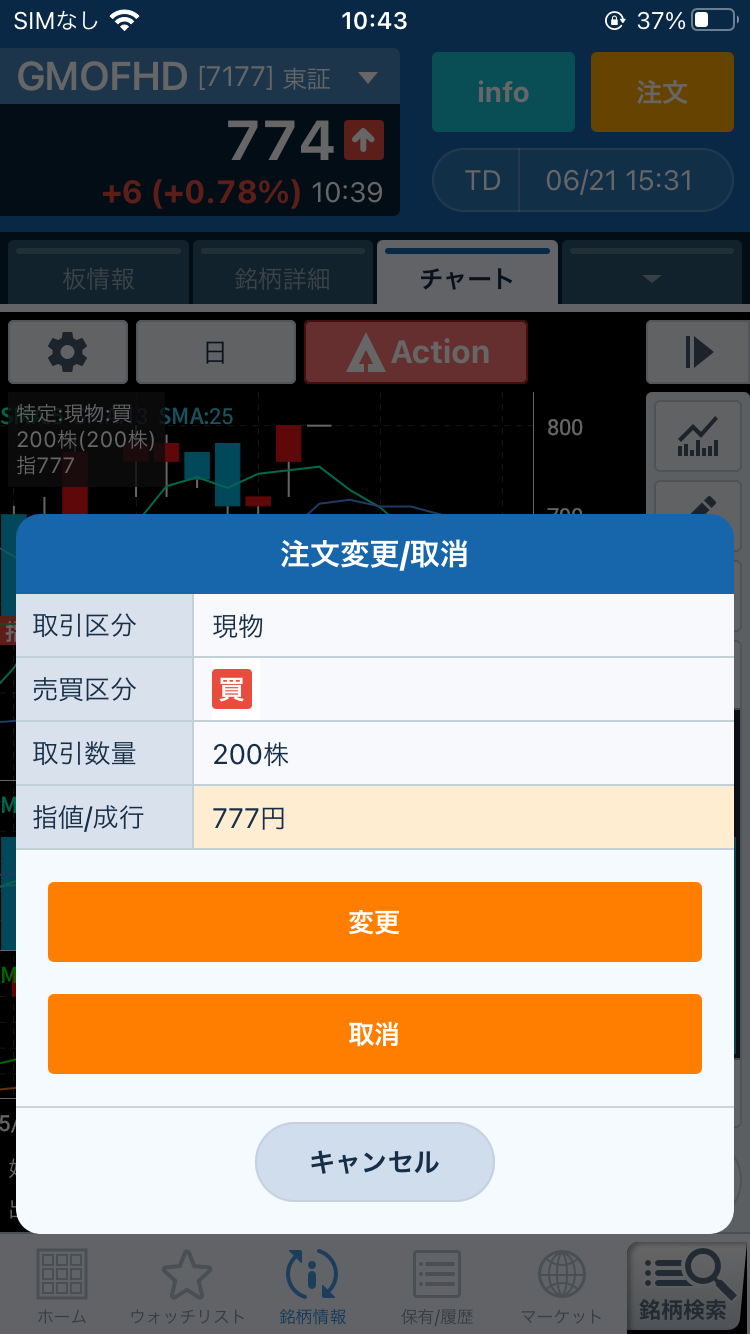
呼び出し方法2(チャート注文)
【銘柄情報】-[チャート]で注文ラインを表示し、[Action]をタップして操作メニューを表示します。
※指値注文のライン:赤-買注文/青-売注文
逆指値 注文のライン:赤紫-買注文/青緑-売注文
変更
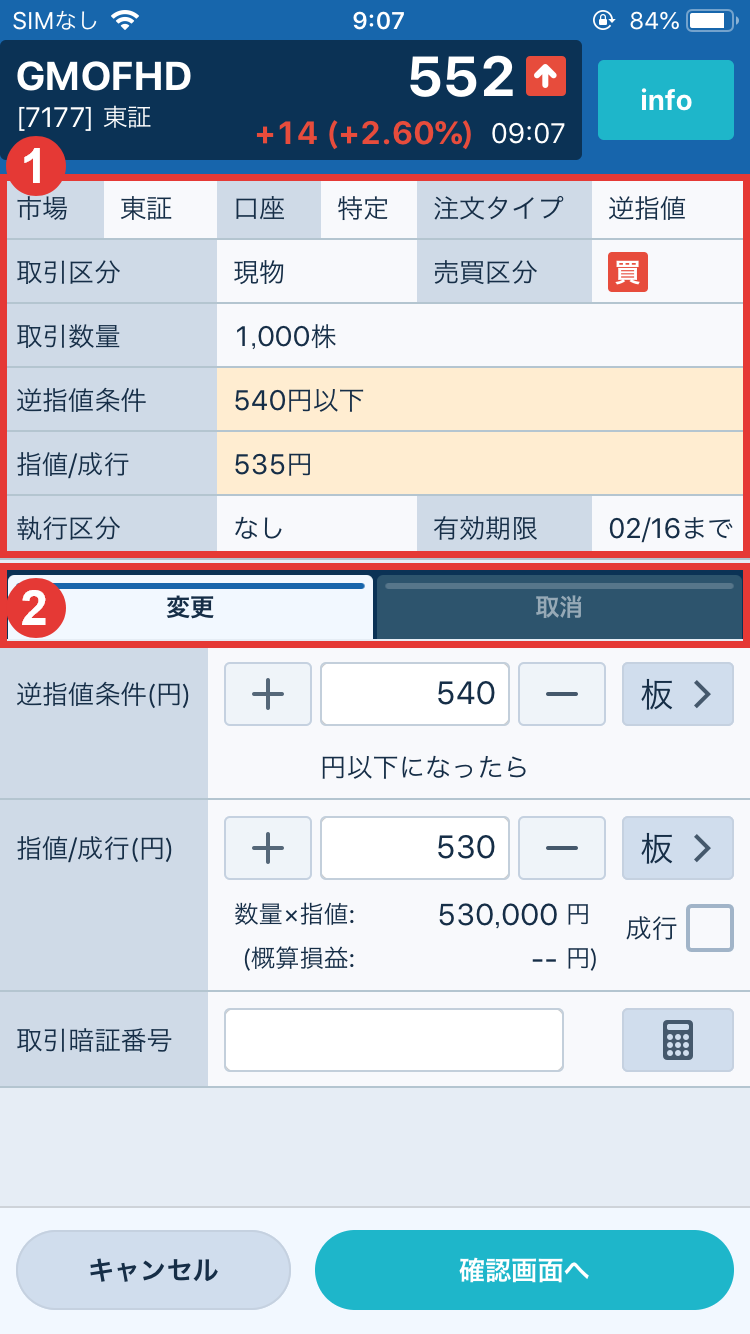
①注文内容
選択した注文の注文内容を表示します。
※注文変更が可能な項目はオレンジ色の背景で表示します。
②変更/取消の切り替え
[取消]をタップすると注文取消へ切り替えます。
注文変更の内容を設定します。
※注文内容の組み合わせにより、選択、入力できない項目があります。
逆指値条件(円)
逆指値条件を変更します。
発火済みの場合は色が薄く表示され、変更できません。
※[板 >]をタップすると板情報に移動し、板情報で選択した価格を反映します。チャートActionから遷移した場合は[チャート]が表示され、タップするとチャートに移動しチャート上で選択した価格を反映します。
【iPadのみ】
iPad版ではチャートActionから遷移した場合は[チャート]ボタンは表示されず、直接画面左側のチャートの価格を変更することで価格を反映します
指値/成行(円)
注文価格を変更します。
※[板 >]をタップすると板情報に移動し、板情報で選択した価格を反映します。チャートActionから遷移した場合は[チャート]が表示され、タップするとチャートに移動しチャート上で選択した価格を反映します。
【iPadのみ】
iPad版ではチャートActionから遷移した場合は[チャート]ボタンは表示されず、直接画面左側のチャートの価格を変更することで価格を反映します。
※概算損益は概算値です。正式な損益は取引報告書でご確認ください。
取引暗証番号
取引暗証番号を入力します。
各タブはフリック移動できます。
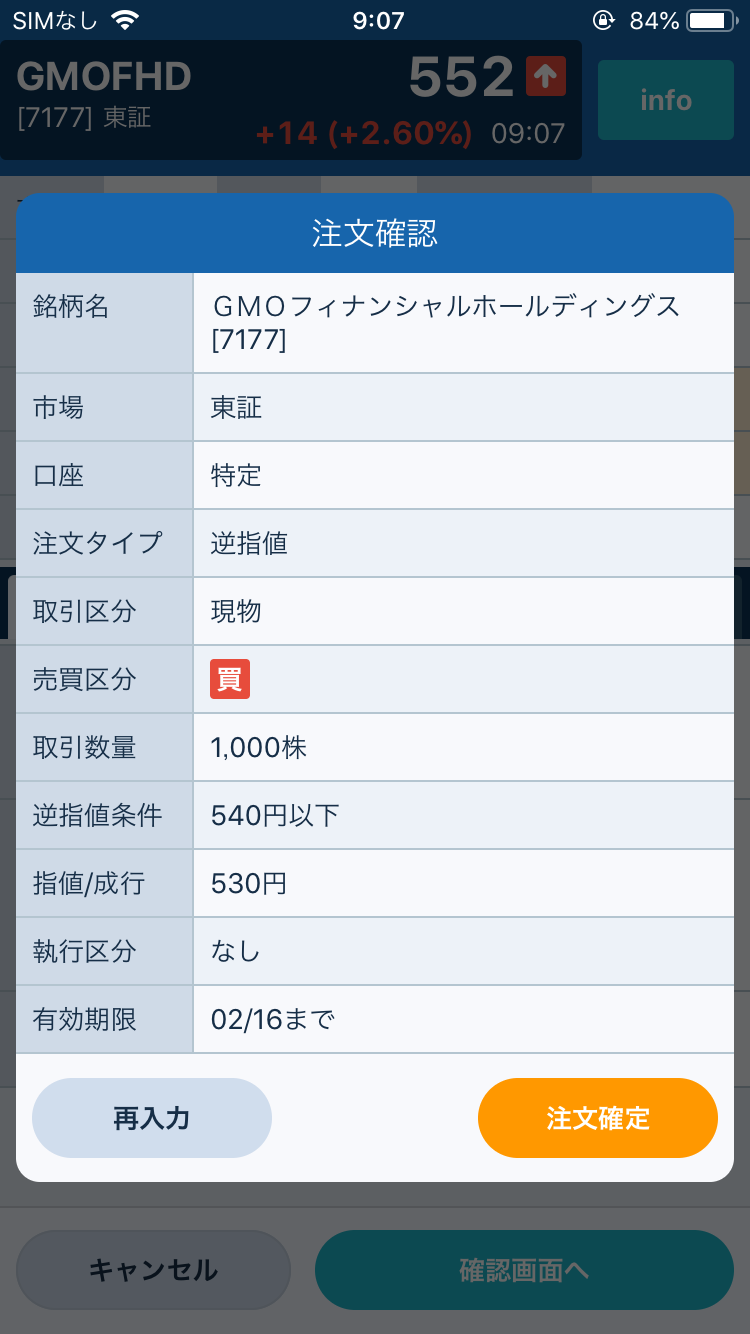
[確認画面へ]をタップし、注文確認画面で注文内容を確認します。
注文内容に問題がなければ、[注文確定]をタップし注文を完了します。
※同意確認が必要な銘柄や注文の場合、[確認画面へ]、[注文確定]をタップすると同意確認ダイアログを表示します。
※【ホーム】-【設定】-[注文設定]で確認画面を省略している場合は、[確認画面へ]ではなく[注文確定]が表示されます。
【ホーム】-【設定】-[注文設定]から以下の設定が行えます。
・注文確認画面を省略
・取引暗証番号自動入力
取消
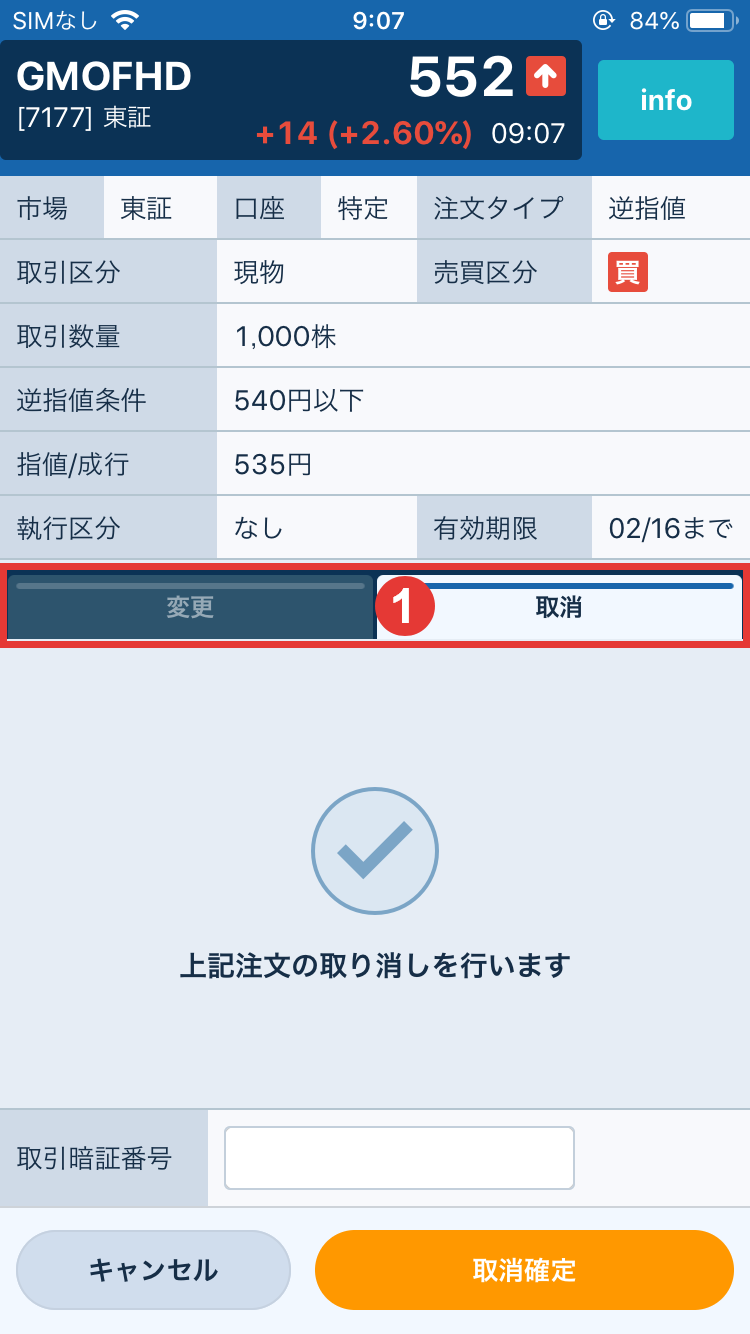
①変更/取消の切り替え
[変更]をタップすると注文変更へ切り替えます。
取引暗証番号
取引暗証番号を入力します。
取消内容を確認し、[取消確定]をタップします。
※同意確認が必要な銘柄や注文の場合、[取消確定]をタップすると同意確認ダイアログを表示します。
各タブはフリック移動できます。
